Le ' ExchangeGestion en ligne ” est un module PowerShell qui aide les utilisateurs à gérer les ressources Exchange Online. Pour se connecter à tous les environnements liés à Exchange dans Microsoft 365, il utilise l'authentification contemporaine et prend en charge l'authentification multifacteur (MFA). Il s'agit du remplacement d'Exchange Online PowerShell V2. il comprend également plusieurs améliorations et nouvelles fonctionnalités.
Dans cet article, nous fournirons les étapes pour passer du module Exchanges Online PowerShell V2 au module v3.
Quelles sont les étapes pour passer du module Exchange Online PowerShell V2 au module V3 ?
Consultez les étapes fournies pour passer du module Exchange Online V2 à V3 dans PowerShell.
Étape 1 : Installer le module PowerShell pour Exchange Online V3
Tout d'abord, installez le module en exécutant la commande donnée :
Module d'installation -Nom ExchangeGestion en ligne
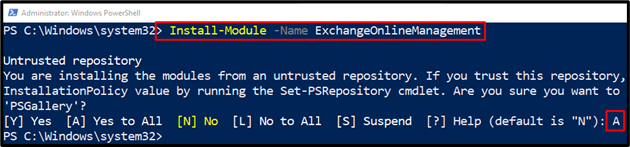
Étape 2 : Importer le module PowerShell Exchange Online V3
Après avoir installé le module, importez-le maintenant en exécutant la ligne de code indiquée :
Import-Module ExchangeOnlineManagement
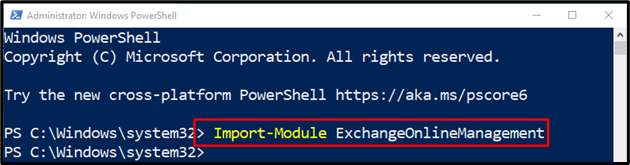
Étape 3 : Connectez-vous à Exchange Online
Enfin, connectez-vous à l'échange en ligne en saisissant les identifiants Microsoft :
Connect-ExchangeOnline
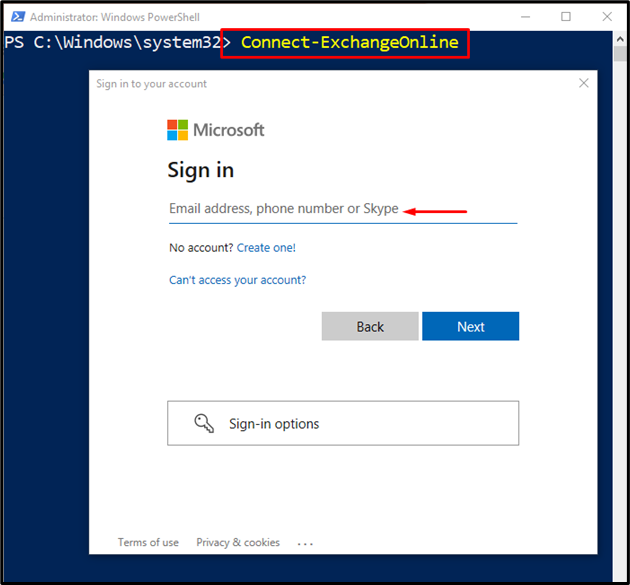
En vous connectant, le module PowerShell V2 sera basculé vers V3.
Conclusion
Pour passer du module Exchange Online PowerShell V2 au module V3, commencez par installer le module Exchange Online. Après cela, importez le module d'échange en ligne V3. Connectez-vous ensuite à l'échange en ligne avec le module donné. Cet article a développé en détail le module Exchange Online.